steam账号被盗找回来的方法 steam账号被盗怎么找回
更新时间:2023-03-21 17:59:18作者:xiaoliu
当我们要在steam这个游戏平台上面下载游戏的时候,都是需要注册账号进行登录的,可是有不少用户使用steam的时候可能会遇到账号被盗的故障,那么要如何找回账号呢?针对大家的疑问,这就给大家带来steam账号被盗怎么找回。
具体步骤如下:
1、首先我们打开steam,点击“我无法登陆”,如图。
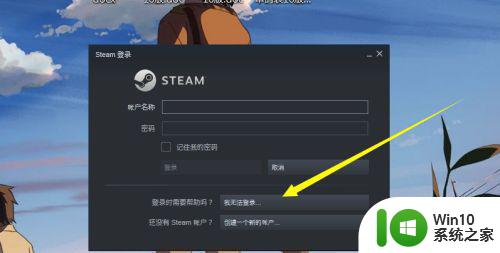 2、选择“账户被盗,寻回账户”,如图。
2、选择“账户被盗,寻回账户”,如图。
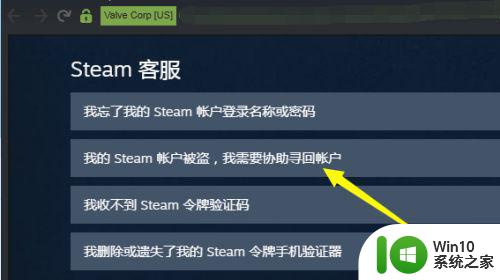 3、点击“更改我的密码”,如图。
3、点击“更改我的密码”,如图。
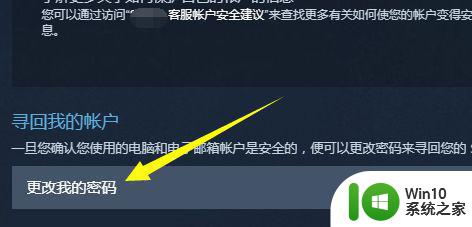 4、输入自己的账号,如图。
4、输入自己的账号,如图。
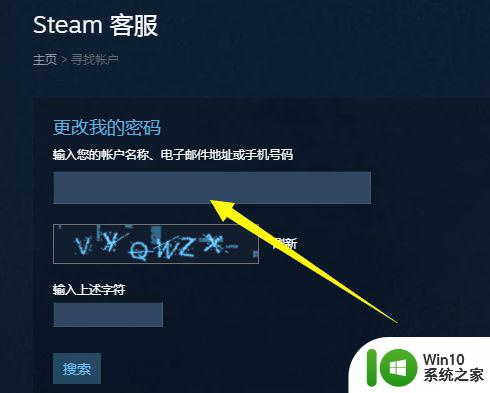 5、选择用手机令牌找回或者邮箱找回密码,如图。
5、选择用手机令牌找回或者邮箱找回密码,如图。
 6、输入令牌或邮箱的验证码,如图。
6、输入令牌或邮箱的验证码,如图。
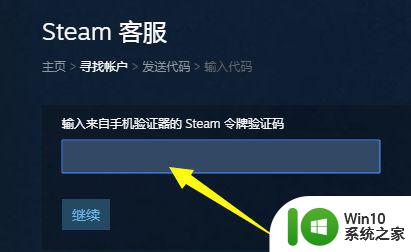 7、设置新的密码即可,如图。
7、设置新的密码即可,如图。
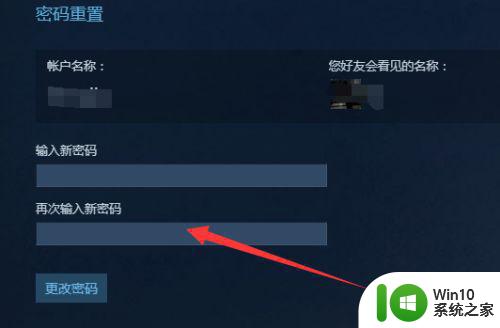
关于steam账号被盗找回来的方法就给大家讲述到这里了,有遇到相同情况的小伙伴们可以学习上面的方法来进行解决,希望帮助到大家。
steam账号被盗找回来的方法 steam账号被盗怎么找回相关教程
- steam的账号密码都忘了解决方法 Steam账号密码找回方法
- steam忘记账户密码的找回步骤 steam账号密码忘记怎么办
- steam密码找回流程 如何重置steam账号密码
- steam共享账号的方法和注意事项 如何在steam上共享游戏账号
- Apex连接Steam账号方法 如何在Apex中绑定Steam账号
- steam如何切换账号 steam怎么切换账号
- steam游戏账号怎么注册 steam账号注册教程
- 怎么登录steam账号 steam账号登录教程
- 手机版steam怎么创建账号 手机上如何创建steam账号
- 怎样注册Steam账号步骤详解 Steam账号注册教程及注意事项
- steam不能创建新账号如何解决 为什么创建不了steam账号
- steam账号怎么注册官网 steam官网注册账号步骤详解
- U盘装机提示Error 15:File Not Found怎么解决 U盘装机Error 15怎么解决
- 无线网络手机能连上电脑连不上怎么办 无线网络手机连接电脑失败怎么解决
- 酷我音乐电脑版怎么取消边听歌变缓存 酷我音乐电脑版取消边听歌功能步骤
- 设置电脑ip提示出现了一个意外怎么解决 电脑IP设置出现意外怎么办
电脑教程推荐
- 1 w8系统运行程序提示msg:xxxx.exe–无法找到入口的解决方法 w8系统无法找到入口程序解决方法
- 2 雷电模拟器游戏中心打不开一直加载中怎么解决 雷电模拟器游戏中心无法打开怎么办
- 3 如何使用disk genius调整分区大小c盘 Disk Genius如何调整C盘分区大小
- 4 清除xp系统操作记录保护隐私安全的方法 如何清除Windows XP系统中的操作记录以保护隐私安全
- 5 u盘需要提供管理员权限才能复制到文件夹怎么办 u盘复制文件夹需要管理员权限
- 6 华硕P8H61-M PLUS主板bios设置u盘启动的步骤图解 华硕P8H61-M PLUS主板bios设置u盘启动方法步骤图解
- 7 无法打开这个应用请与你的系统管理员联系怎么办 应用打不开怎么处理
- 8 华擎主板设置bios的方法 华擎主板bios设置教程
- 9 笔记本无法正常启动您的电脑oxc0000001修复方法 笔记本电脑启动错误oxc0000001解决方法
- 10 U盘盘符不显示时打开U盘的技巧 U盘插入电脑后没反应怎么办
win10系统推荐
- 1 雨林木风ghost win10 64位简化游戏版v2023.04
- 2 电脑公司ghost win10 64位安全免激活版v2023.04
- 3 系统之家ghost win10 32位经典装机版下载v2023.04
- 4 宏碁笔记本ghost win10 64位官方免激活版v2023.04
- 5 雨林木风ghost win10 64位镜像快速版v2023.04
- 6 深度技术ghost win10 64位旗舰免激活版v2023.03
- 7 系统之家ghost win10 64位稳定正式版v2023.03
- 8 深度技术ghost win10 64位专业破解版v2023.03
- 9 电脑公司win10官方免激活版64位v2023.03
- 10 电脑公司ghost win10 64位正式优化版v2023.03